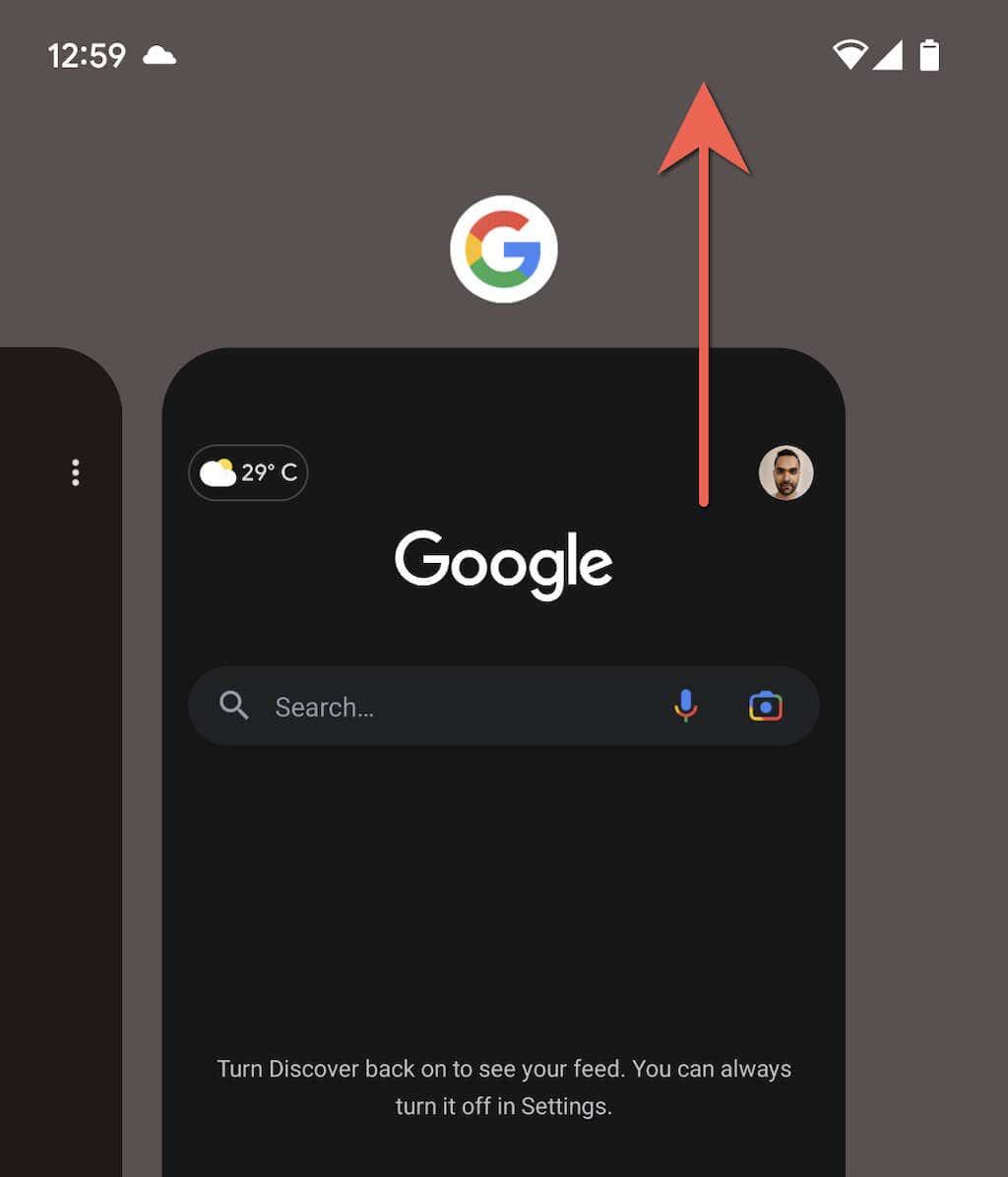Continui a ricevere un errore "Nessuna app trovata per aprire l'URL" mentre tocchi un collegamento in-app in Android? Scopri perché ciò accade e cosa puoi fare per sbarazzartene.
L'errore "Nessuna app trovata per aprire l'URL" in Android viene visualizzato quando un browser Web o un'app non browser, come l'app Google, ha problemi ad aprire un collegamento tramite un'altra app, ad esempio Wikipedia o Reddit. Per fortuna, di solito basta un po 'di risoluzione dei problemi per risolvere il problema.

1. Forza la chiusura delle app Android e riprova
È meglio iniziare chiudendo forzatamente il browser o l'app che visualizza l'errore "Nessuna app trovata per aprire l'URL" sul tuo Android. Per farlo, apri il selettore di app del telefono (scorri verso l'alto dalla parte inferiore dello schermo o premi il pulsante Selettore di app ) e fai scorrere la finestra dell'app.
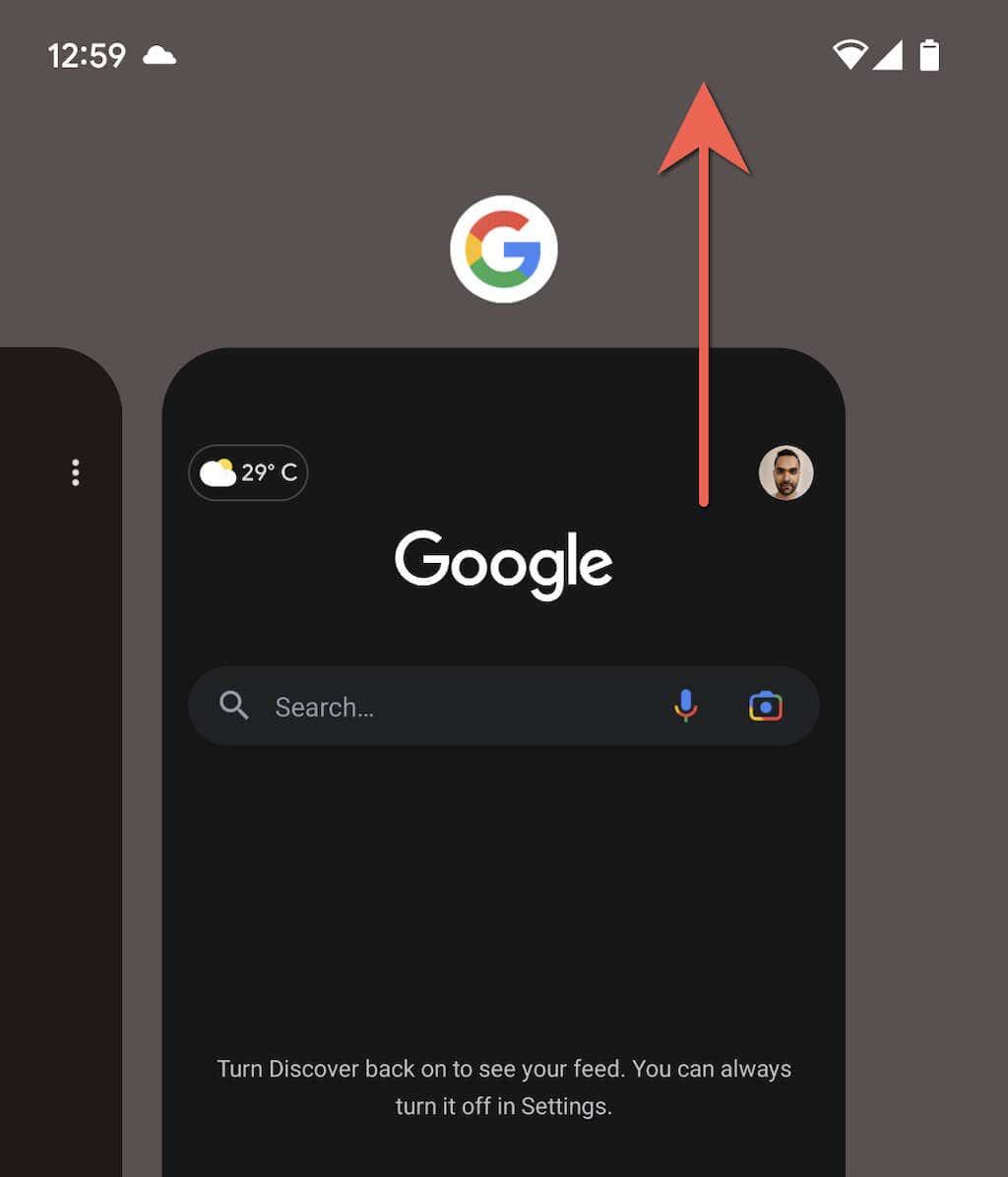
Dopo averlo fatto, riapri l'app e tocca il link che non potevi aprire prima. Se l'errore continua a essere visualizzato, chiudi forzatamente tutte le app sul tuo cellulare Android prima di riprovare. Per farlo, cerca un pulsante Cancella tutto nel selettore di app e toccalo.
2. Riavvia il tuo telefono Android
Il riavvio del telefono Android elimina problemi imprevisti che impediscono alle app di caricare collegamenti Web tramite altre app.
Per farlo, tieni premuto il pulsante di accensione per visualizzare le opzioni di alimentazione. Se non succede nulla, premi invece i tasti Accensione e Volume su . Quindi, tocca Riavvia .

3. Ripristina le preferenze dell'app sul tuo Android
Se il riavvio del tuo Android non aiuta, devi ripristinare le preferenze dell'app del dispositivo (notifiche, autorizzazioni, restrizioni sui dati, ecc.) ai valori predefiniti di fabbrica. Fare quello:
- Apri l' app Impostazioni e tocca App > Visualizza tutte le app .

- Tocca l' icona Altro (tre puntini) in alto a destra sullo schermo.
- Tocca Ripristina preferenze app e tocca Ripristina app nel popup di conferma.

Su alcuni dispositivi Android come Google Pixel, puoi anche:
- Apri l' app Impostazioni , scorri verso il basso e tocca Sistema .
- Tocca Ripristina opzioni .

- Tocca Ripristina preferenze app > Ripristina app .

Una volta terminato il ripristino delle preferenze dell'app Android, è probabile che "Nessuna app trovata per aprire l'URL" scompaia. Visita Impostazioni > App per riconfigurare le impostazioni relative alle app nel modo desiderato.
4. Attiva e disattiva le autorizzazioni dell'app
Un altro metodo che puoi provare a correggere "Nessuna app trovata per aprire l'URL" è revocare e riattivare le autorizzazioni dell'app di destinazione per aprire i collegamenti Web.
- Apri l' app Impostazioni e tocca App > Visualizza tutte le app e tocca l'app.

- Scorri verso il basso e tocca Apri per impostazione predefinita .
- Disattivare e riattivare i collegamenti aperti supportati .

5. Disabilita il caricamento dei collegamenti tramite app istantanee
Un motivo in più per cui si verifica l'errore "Nessuna app trovata per aprire l'URL" è quando Android tenta di caricare un collegamento tramite una "app istantanea" (che è una versione ridotta di un'app completa). Disabilita la funzione pertinente e controlla se questo fa la differenza. Fare quello:
- Apri il Google Play Store e tocca il ritratto del tuo profilo in alto a destra dello schermo.
- Tocca Impostazioni > Generali > Google Play Instant .

- Disattiva l'interruttore accanto a Aggiorna collegamenti Web . Tocca Disattiva per confermare.

6. Cancella le cache delle app
Se l'errore "Nessuna app trovata per aprire l'URL" continua a essere visualizzato sul tuo telefono Android, devi svuotare la cache del browser o dell'app che visualizza l'errore, nonché la cache dell'app che il tuo telefono afferma di poter " t trovare.
Ad esempio, per cancellare la cache di Google Chrome:
- Apri il menu Chrome (tocca l'icona con tre puntini) e seleziona Impostazioni .

- Tocca Privacy e sicurezza > Cancella dati di navigazione .
- Imposta Intervallo di tempo su Sempre , seleziona le caselle accanto a Cookie e dati dei siti e Immagini e file memorizzati nella cache e tocca Cancella dati .

Per cancellare la cache di un'app:
- Vai su Impostazioni > App e tocca un'app.

- Seleziona Arresto forzato .
- Tocca Archiviazione e cache > Svuota cache .

7. Aggiorna le app sul tuo Android
Il tempo necessario per aggiornare le app sul tuo telefono Android risolve bug e conflitti noti che provocano l'errore "Nessuna app trovata per aprire l'URL". Fare quello:
- Apri il Google Play Store .
- Tocca il ritratto del tuo profilo in alto a destra dello schermo e seleziona Gestisci app e dispositivi .
- Tocca Aggiorna tutto .

8. Rimuovi e reinstalla l'app problematica
Se l'errore "Nessuna app trovata per aprire l'URL" in Android persiste, rimuovi e reinstalla l'app che continua a non aprirsi quando tocchi un collegamento. Fare quello:
- Vai su Impostazioni > App e tocca l'app che desideri rimuovere.

- Tocca Disinstalla > OK .

- Visita il Google Play Store, cerca l'app e tocca Installa .
9. Aggiorna il tuo telefono Android
Controlla se il tuo telefono Android ha un sistema operativo in sospeso che potrebbe correggere in modo permanente l'errore "Nessuna app trovata per aprire l'URL". Per farlo, devi:
- Apri l' app Impostazioni . Quindi, scorri verso il basso e tocca Sistema .

- Tocca Aggiornamento di sistema .
- Tocca Controlla aggiornamenti > Scarica e installa .

Perso e trovato
L'errore "Nessuna app trovata per aprire l'URL" su un telefono cellulare Android scompare quasi sempre dopo aver ripristinato le preferenze dell'app. In caso contrario, le correzioni rimanenti aiuteranno sicuramente. Mantieni aggiornate le app e il tuo dispositivo Android per ridurre la probabilità di riscontrare nuovamente l'errore.
10. Cambia il browser predefinito
Problemi con l'app browser predefinita possono anche impedire alle app di aprire pagine Web. In tal caso, puoi provare a cambiare il browser predefinito del tuo telefono per vedere se questo aiuta.
Passaggio 1: apri l'app Impostazioni e vai su App.

Passaggio 2: tocca Scegli app predefinite.

Passaggio 3: vai all'app Browser e seleziona un browser diverso dal menu seguente.


Dopo aver modificato il browser predefinito, controlla se le app possono aprire gli URL sul tuo telefono.